컴퓨터 모니터 커넥터 핀아웃. VGA 커넥터: 목적, 설명, 핀아웃
YUV(Y/PbCb/PrCr), VGA HD15, DVI, HDMI, s-Video, SCART(Peritel, Euroconnector) 신호용 케이블 배선.
콘택트 렌즈 VGA 커넥터, DVI, HDMI, YC, SCART
VGA HD15 커넥터 핀
계속 |
신호 |
설명 |
| 1 | 빨간색 | 채널 R(빨간색)(75Ω, 0.7V) |
| 2 | 녹색 | 채널 G(녹색)(75옴, 0.7V) |
| 3 | 파란색 | 채널 B(파란색)(75옴, 0.7V) |
| 4 | ID2 | ID 비트 2 |
| 5 | 접지 | 지구 |
| 6 | RGND | R 채널 접지 |
| 7 | GGND | G 채널 접지 |
| 8 | BGND | 채널 접지 B |
| 9 | 열쇠 | 무접점(열쇠) |
| 10 | SGND | 어스 동기화 |
| 11 | ID0 | ID 비트 0 |
| 12 | ID1 또는 SDA | ID 비트 1 또는 DDC 데이터 |
| 13 | HSYNC 또는 CSYNC | 선형 또는 복합 동기화 |
| 14 | VSYNC | 프레임 동기화 |
| 15 | ID3 또는 SCL | ID 비트 3 또는 DDC 클록 |
케이블 Kramer BC5x5S 배선(5동축)
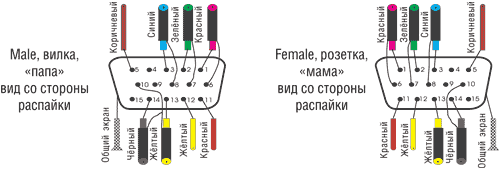
케이블 Kramer BC3x2T7S 배선(3동축, 프리젠테이션)
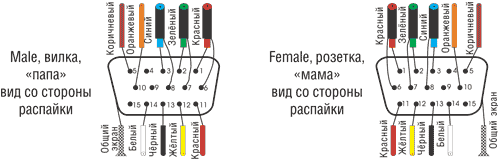
VGA HD15 커넥터에서 YUV 신호(Y/PbCb/PrCr) 배선(Kramer VP-41 4(xl), VP-419xl, VP-420, VP-421, VP-724xl, VP-728, VP-용) 729 스케일러, VP-730, VP-731, VP-725xl, VP-727, VP-747)
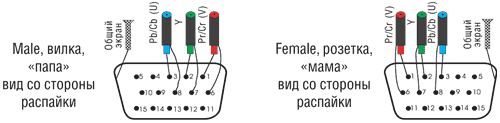
DVI-I/DVI-D 커넥터 핀
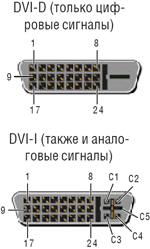
계속 |
신호 |
신호(러시아어) |
| 1 | T.M.D.S 데이터 2- | T.M.D.S 데이터 2- |
| 2 | T.M.D.S 데이터 2+ | T.M.D.S 2+ 데이터 |
| 3 | T.M.D.S 데이터 2/4 쉴드 | T.M.D.S 2 및 4 데이터 화면 |
| 4 | T.M.D.S 데이터 4- | T.M.D.S 데이터 4- |
| 5 | T.M.D.S 데이터 4+ | 데이터 T.M.D.S 4+ |
| 6 | DDC시계 | DDC 시계 |
| 7 | DDC 데이터 | DDC 데이터 |
| 8 | 아날로그 VERT. 동조 | 아날로그 프레임 동기화 |
| 9 | T.M.D.S 데이터 1- | T.M.D.S 데이터 1- |
| 10 | T.M.D.S 데이터 1+ | T.M.D.S 데이터 1+ |
| 11 | T.M.D.S 데이터 1/3 쉴드 | T.M.D.S 1 및 3 데이터 화면 |
| 12 | T.M.D.S 데이터 3- | T.M.D.S 데이터 3- |
| 13 | T.M.D.S 데이터 3+ | T.M.D.S 3+ 데이터 |
| 14 | +5V 전원 | 전원 +5V |
| 15 | 접지 | 지구 |
| 16 | 핫 플러그 감지 | 핫 플러그 센서 |
| 17 | T.M.D.S 데이터 0- | T.M.D.S 데이터 0- |
| 18 | T.M.D.S 데이터 0+ | T.M.D.S 데이터 0+ |
| 19 | T.M.D.S 데이터 0/5 쉴드 | T.M.D.S 0 및 5 데이터 화면 |
| 20 | T.M.D.S 데이터 5- | T.M.D.S 데이터 5- |
| 21 | T.M.D.S 데이터 5+ | 데이터 T.M.D.S 5+ |
| 22 | T.M.D.S 시계 쉴드 | T.M.D.S 비트 화면 |
| 23 | T.M.D.S 시계+ | T.M.D.S + 바 |
| 24 | T.M.D.S 시계- | T.M.D.S 바 - |
| C1 | 아날로그 레드 | 아날로그 채널아르 자형 |
| C2 | 아날로그 그린 | 아날로그 채널 G |
| C3 | 아날로그 블루 | 아날로그 채널 B |
| C4 | 아날로그 수평 동기화 | 아날로그 수평 동기화. |
| C5 | 아날로그 접지 | 아날로그 접지 |
HDMI 커넥터 접점(단일 링크, 유형 A, 최대 버전 1.4 포함)
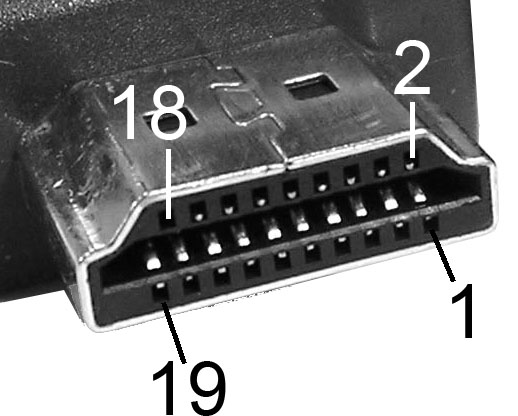
계속 |
신호 |
신호(러시아어) |
| 1 | T.M.D.S 데이터 2+ | T.M.D.S 2+ 데이터 |
| 2 | T.M.D.S 데이터 2 쉴드 | T.M.D.S 2 데이터 화면 |
| 3 | T.M.D.S 데이터 2- | T.M.D.S 데이터 2- |
| 4 | T.M.D.S 데이터 1+ | T.M.D.S 데이터 1+ |
| 5 | T.M.D.S 데이터 1 쉴드 | T.M.D.S 데이터 화면 1 |
| 6 | T.M.D.S 데이터 1- | T.M.D.S 데이터 1- |
| 7 | T.M.D.S 데이터 0+ | T.M.D.S 데이터 0+ |
| 8 | T.M.D.S 데이터 0 쉴드 | T.M.D.S 데이터 화면 0 |
| 9 | T.M.D.S 데이터 0- | T.M.D.S 데이터 0- |
| 10 | T.M.D.S 시계+ | T.M.D.S + 바 |
| 11 | T.M.D.S 시계 쉴드 | T.M.D.S 비트 화면 |
| 12 | T.M.D.S 시계- | T.M.D.S 바 - |
| 13 | CEC | 가전제품 제어 네트워크 |
| 14 | 공익사업 | HEAC(이더넷 및 오디오 리턴 채널)에 사용됩니다. |
| 15 | DDC시계 | DDC 시계 |
| 16 | DDC 데이터 | DDC 데이터 |
| 17 | DDC/CEC 접지 | DDC 및 CEC의 접지 |
| 18 | +5V 전원 | 전원 +5V |
| 19 | 핫 플러그 감지 | 핫 플러그 센서 |
S-비디오 커넥터 핀(YC, S-VHS)
표준 4핀 MiniDIN 커넥터
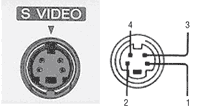
7핀 MiniDIN 커넥터(ATI 비디오 카드 등에 있음)
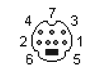
10핀 커넥터(ATI All-In-Wonder 비디오 카드)
계속 |
신호 |
설명 |
| 1 | 기음 | 채널 C(컬러) |
| 2 | S/PDIF 접지 | S/PDIF 신호 접지 |
| 3 | SPDIF | SPDIF 신호(디지털 오디오) |
| 4 | 접지 | 지구 |
| 5 | 접지 | 지구 |
| 6 | 아르 자형 | 오디오, 오른쪽 채널 |
| 7 | 접지 | 어스 오디오 |
| 8 | 와이 | 채널 Y(밝기+동기화) |
| 9 | 다섯 | 합성 비디오 |
| 10 | 엘 | 오디오, 왼쪽 채널 |
10핀 커넥터(Matrox G450 비디오 카드 등)
계속 |
신호 |
설명 |
| 1 | C(s-비디오) | 채널 C(컬러) |
| 2 | 접지 | 지구 |
| 3 | 와이 | 채널 Y(밝기+동기화) |
| 4 | RGB 스위칭 제어 | 제어 신호 |
| 5 | 복합 동기화 | 복합 동기화 출력 |
| 6 | 접지 | 지구 |
| 7 | 다섯 | 합성 비디오 |
| 8 | 엘 | 오디오, 왼쪽 채널 |
| 9 | 접지 | 지구 |
| 10 | 아르 자형 | 오디오, 오른쪽 채널 |
SCART 커넥터 핀(Peritel, Euroconnector)
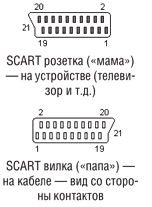
계속 |
신호 |
설명 |
수준 |
|
| 1 | AOR | 오디오 출력, 오른쪽 | 0.5V rms | |
| 2 | 공기 | 오디오 입력, 오른쪽 | 0.5V rms | >10kΩ |
| 3 | AOL | 오디오 출력, 왼쪽 + 모노 | 0.5V rms | |
| 4 | 아그드 | 오디오 접지 | ||
| 5 | BGND | RGB 청색용 접지 | ||
| 6 | 괴롭히다 | 오디오 입력, 왼쪽 + 모노 | 0.5V rms | >10kΩ |
| 7 | 비 | RGB 파란색 입력 | 0.7V | 75옴 |
| 8 | 스위치 | 입력, TV 모드 전환, TV 종류에 따라 - 오디오/RGB/16:9, 때때로 AUX 켜짐(구형 TV) | 10-12V | |
| 9 | G GND | 지구 RGB 녹색 | ||
| 10 | 클락아웃 | 데이터 2: Clockpulse Out(구형 VCR에만 해당) | ||
| 11 | G | RGB 녹색 입력 | 0.7V | 75옴 |
| 12 | 데이터 | 데이터 1: 데이터 출력 | ||
| 13 | R 접지 | 지구 RGB 빨간색 | ||
| 14 | 데이터그라운드 | 데이터를 위한 땅, 원격 제어, 오래된 VCR에만 해당 | ||
| 15 | 아르 자형 | RGB 빨간색 입력 또는 채널 C 입력 | R: 0.7V; C: 0.3V | 75옴 |
| 16 | 블랭크 | 블랭킹 신호 입력, TV 모드 전환(컴포지트/RGB), "빠른" 신호(신형 TV) | RGB=1-3V; 보상=0-0.4V | 75옴 |
| 17 | VGND | 복합 비디오의 땅 | ||
| 18 | 공백 | 접지 블랭킹 신호(핀 8 또는 16용) | ||
| 19 | VOUT | 복합 비디오 출력 | 1V | 75옴 |
| 20 | 빈 | 복합 비디오 입력 또는 Y(휘도) 채널 | 1V | 75옴 |
| 21 | 방패. | 보호 스크린/하우징 |
| 이전 |
15핀 VGA 커넥터는 아날로그 모니터와 컴퓨터 시스템 장치의 그래픽 카드 사이의 인터페이스 요소로 1987년에 개발되었습니다. 커넥터의 인기는 VGA 모드가 모든 그래픽 카드에서 지원된다는 사실로 인해 보장됩니다. 현재 VGA는 더 이상 사용되지 않는 것으로 간주되며 새로운 그래픽 디스플레이 장치에서 디지털 인터페이스로 적극적으로 대체되고 있습니다.
커넥터 특징
구조적으로 VGA 커넥터는 비대칭 2개 구성 요소 회로에 따라 만들어집니다. 플러그 접점에는 보호 스커트가 장착되어 있어 소켓에 연결할 때 소켓을 기준으로 플러그의 지정된 위치를 보장합니다. 접점은 핀으로, 인접한 행이 반 단계씩 상호 오프셋되어 3개 행으로 배열됩니다. 일부 커넥터에서는 행의 첫 번째 및 마지막 접점 번호가 하우징 끝에 직접 표시됩니다.
플러그의 모양은 연결이 편리합니다. 조립된 상태에서 소켓에 대한 연결의 신뢰성은 두 개의 고정 나사로 보장됩니다.
크로마 신호는 동축 튜브를 통해 전송되며 일반 와이어는 동기화 신호를 전송하는 데 사용됩니다.
VGA 커넥터의 접점 번호 지정
VGA 케이블 핀아웃표준화된 연락처 번호와 그 목적의 대응이 표에 나와 있습니다.
| 연락번호 | 목적 | 지정 |
| 1 | 빨간색 신호 | 빨간색 |
| 2 | 녹색 신호 | 녹색 |
| 3 | 파란색 신호 | 파란색 |
| 4 | 관련되지 않음 | — |
| 5 | 지구 | 접지 |
| 6 | 빨간색 신호 채널 접지 | 레드 RTN |
| 7 | 녹색 채널 접지 | 그린 RTN |
| 8 | 블루 채널 접지 | 블루 RTN |
| 9 | +5B | VDC |
| 10 | 지구 | 접지 |
| 11 | 모니터 식별자의 최하위(0) 비트 | ID0 |
| 12 | 모니터 ID 1비트 | ID1 |
| 13 | 수평 동기 펄스 | HSync |
| 14 | 프레임 동기화 펄스 | 수직동기화 |
| 15 | 모니터 ID MSB | ID2 |
나만의 VGA 케이블 만들기
원자재만 있으면 VGA 케이블을 만들고 손상된 커넥터를 교체하는 것은 문제가 되지 않습니다.
일부 제조업체는 와이어 레이아웃 측면에서 표준 준수를 거부합니다. 따라서 VGA 케이블 제작에 앞서 기술문서에 따라 이 점을 확인하는 것이 필요하다.
핀아웃VGA 커넥터커넥터의 기구 부분에 대한 연속 접점 번호 지정은 그림에 표시된 다이어그램에 따라 수행되며 오른쪽에서 왼쪽으로, 위에서 아래로 이루어집니다. 접점은 납땜에 매우 편리합니다. 납땜 후 연결 지점은 캠브릭 또는 열수축 튜브로 절연되어야 합니다.
적절한 커넥터에 필요한 플러그를 선택합니다. 제조업체는 어떤 유형의 케이블을 제공합니까? "HDMI,DVI,VGA,디스플레이포트"모니터 연결에 가장 적합한 인터페이스는 무엇입니까?
이전에는 모니터를 컴퓨터에 연결할 때 아날로그 인터페이스만 사용했습니다. VGA. 최신 장치에는 커넥터가 있습니다 "HDMI,DVI,VGA,디스플레이포트".각 인터페이스의 장점과 단점을 살펴보겠습니다.
평면 모니터의 신기술 개발로 인해 커넥터 성능이 부족해졌습니다. VGA. 최고의 화질을 얻으려면 다음과 같은 디지털 표준을 사용해야 합니다. DVI. 홈 엔터테인먼트 장치 제조업체는 표준을 만들었습니다. HDMI, 이는 아날로그 스캔 커넥터의 디지털 후속 제품이 되었습니다. 얼마 후 VESA(Video Electronics Standards Association)가 개발했습니다. 디스플레이포트.
모니터 연결을 위한 주요 인터페이스입니다.
■ VGA. 오늘날에도 여전히 사용되고 있는 최초의 연결 표준은 1987년 당시 선도적인 컴퓨터 제조업체인 IBM이 PS/2 시리즈 PC용으로 개발한 것입니다. VGA는 Video Graphics Array(픽셀 배열)의 약어입니다. 한때 이는 PS/2 컴퓨터의 비디오 카드 이름이었으며 해상도는 640x480픽셀이었습니다(기술 분야에서 흔히 볼 수 있는 "VGA 해상도" 조합). 문헌은 바로 이 값을 의미합니다).
해상도가 높아지는 아날로그 데이터 전송 시스템은 화질을 악화시킬 뿐입니다. 따라서 현대 컴퓨터에서는 디지털 인터페이스가 표준입니다.

. ■ DVI.이 약어는 oz-naHaeTDigital Visual Interface - 디지털 비디오 인터페이스입니다. 비디오 신호를 전송합니다. 디지털 형식높은 이미지 품질을 유지하면서.
DVI는 이전 버전과 호환됩니다. 거의 모든 컴퓨터에는 디지털 비디오 데이터와 VGA 신호를 모두 전송할 수 있는 DVI-I 커넥터가 있습니다.
저렴한 비디오 카드에는 단일 링크 수정(단일 채널 솔루션)의 DVI 출력이 장착되어 있습니다. 이 경우 최대 해상도는 1920x1080 픽셀입니다. (풀 HD). 더 비싼 비디오 카드 모델에는 2채널 DVI(듀얼 링크) 인터페이스가 있습니다. 최대 2560x1600pix 해상도의 모니터에 연결할 수 있습니다.
DVI 커넥터는 Apple이 노트북용 미니 DVI 인터페이스를 개발할 만큼 충분히 큽니다. 어댑터를 사용하면 미니 DVI가 장착된 장치를 DVI 커넥터가 장착된 모니터에 연결할 수 있습니다.
연결 인터페이스
■HDMI. 약어 HDMI는 High Definition Multimedia Interface, 즉 고화질 멀티미디어 인터페이스를 나타냅니다. 평면 TV 및 블루레이 플레이어와 같은 최신 홈 엔터테인먼트 장치에서는 HDMI가 표준 연결 인터페이스입니다.
DVI와 마찬가지로 신호는 디지털 형식으로 전송되므로 원래 품질이 보존됩니다. HDMI와 함께 HDCP(고대역폭 디지털 콘텐츠 보호) 보호 기술이 개발되어 비디오 자료 등의 정확한 복사본 생성을 방지합니다.
HDMI를 지원하는 최초의 장치는 2003년 말에 등장했습니다. 그 이후로 표준은 여러 번 수정되었으며, 특히 새로운 오디오 및 비디오 형식에 대한 지원이 추가되었습니다(위 표 참조).
소형 장비 모델을 위한 인터페이스가 있습니다. 미니 HDMI; 많은 장치에는 적절한 HDMI/Mini HMDI 케이블이 포함되어 있습니다.

■ 디스플레이포트(DP). 새로운 유형비디오 카드를 디스플레이 장치와 연결하기 위한 디지털 인터페이스는 DVI를 대체하기 위한 것입니다. 현재 버전의 표준 1.2를 사용하면 여러 모니터를 하나의 체인으로 순차적으로 결합할 때 여러 대의 모니터를 연결할 수 있습니다. 하지만 현재 DP 포트가 있는 기기는 많지 않습니다. HDMI의 직접적인 경쟁자인 이 인터페이스는 제조업체의 관점에서 볼 때 라이센스 비용이 필요하지 않다는 상당한 이점을 가지고 있습니다. HDMI가 있는 각 장치에 대해 미국 4센트를 지불해야 합니다. 컴퓨터나 노트북의 커넥터에 "DP++"가 표시되어 있으면 어댑터를 사용하여 DVI 및 HDMI 인터페이스가 있는 모니터를 연결할 수 있음을 나타냅니다.
최신 비디오 카드 뒷면에 다른 목적의 커넥터를 위한 충분한 공간을 확보하기 위해 더 작은 버전의 DP 인터페이스가 개발되었습니다. 예를 들어 Radeon HD6800 시리즈 비디오 카드에는 최대 6개의 Mini DP 포트가 있습니다.

HDMI,DVI,VGA,디스플레이포트
다음 중 어떤 표준이 가장 널리 채택됩니까? HDMI는 대부분의 장치에 이 인터페이스가 있으므로 성공 가능성이 매우 높습니다. 그러나 아시아 제조업체에는 새로운 트럼프 카드가 있습니다. 공식 데이터에 따르면 DiiVA(Digital Interactive Interface for Video and Audio)는 13.5Gbps(DP: 21.6, HDMI: 10.21)의 처리량을 제공합니다. 또한 회사는 Blu-ray 플레이어와 TV와 같은 장치 간의 최대 케이블 길이가 최대 25m가 될 것이라고 약속합니다. DiiVA 인터페이스가 어떻게 생겼는지에 대한 정보는 아직 없습니다.
USB를 통해 비디오 전송
2년 전에는 DisplayLink 어댑터를 사용하여 USB를 통해 모니터를 연결할 수 있게 되었습니다. 그러나 USB 2.0 연결은 낮은 대역폭(480Mbps)으로 인해 영상 전송에 적합하지 않습니다. 또 다른 점은 최신 버전의 USB 표준(3.0)으로 최대 5Gbit/s의 데이터 전송 속도를 제공한다는 것입니다.
DisplayLink의 어댑터를 사용하면 모니터를 컴퓨터의 USB 포트에 직접 연결할 수 있습니다.


컴퓨터와 모니터를 서로 다른 인터페이스로 연결하는 방법.
어댑터 덕분에 다양한 연결 옵션이 있습니다(아래 표 참조).

DVI-I/VGA와 같은 일반적인 어댑터의 가격은 상당히 합리적입니다. 변환하는 소위 변환기 디지털 신호 DisplayPort-아날로그 VGA 신호 출력은 훨씬 더 비쌉니다.


그러나 예를 들어 HDMI 인터페이스가 있는 TV를 DVI 커넥터에 연결하면 거의 항상 소리가 나지 않습니다.


HDMI 버전이 다른 장치를 결합할 수 있습니까?
이 조합을 사용하면 해당 인터페이스의 이전 버전 기능만 사용할 수 있습니다. 예를 들어, HDMI 1.2가 포함된 비디오 카드가 HDMI 1.4를 지원하는 3D TV에 연결된 경우 3D 게임은 2D 형식으로만 표시됩니다.
조언. 새 드라이버를 설치하면 NVIDIA 칩 기반 일부 비디오 카드(예: GeForce GTX 460)에 HDMI 1.4에 대한 지원을 추가할 수 있습니다.
어떤 커넥터가 최고의 화질을 제공합니까?
테스트 결과, 아날로그 VGA 인터페이스는 특히 1024x768픽셀 이상의 해상도로 신호를 전송할 때 최악의 이미지 품질을 제공하는 것으로 나타났습니다. 오늘날 17인치 모니터도 이 해상도를 지원합니다. 대각선이 더 크고 해상도가 1920x1080 픽셀인 모니터 소유자는 DVI, HDMI 또는 DP를 사용하는 것이 좋습니다.
모니터를 노트북에 연결하는 방법은 무엇입니까?
대부분의 노트북에는 외부 모니터를 연결하기 위한 커넥터가 장착되어 있습니다. 먼저 모니터를 노트북에 연결합니다. 그런 다음 Ш 및 KPI 버튼을 사용하여 다음 모드 간에 전환할 수 있습니다.
■ 외부 모니터를 메인 모니터로 사용합니다. 노트북 디스플레이가 꺼지고 연결된 외부 모니터에만 이미지가 표시됩니다. 최선의 선택영화광과 게이머를 위한 제품입니다.
클론 모드. 외부 모니터와 노트북 디스플레이에 동일한 이미지가 표시됨
■ 프리젠테이션 및 세미나에 유용합니다.
■ 다중 화면 모드. 여러 모니터를 사용하여 Windows 바탕 화면의 크기를 늘릴 수 있습니다. 예를 들어 Word에서 텍스트를 입력할 때 이메일 메시지가 눈앞에 표시되는 것은 매우 편리합니다.
TV를 컴퓨터에 연결할 수 있습니까?
최신 컴퓨터와 랩톱에는 S-Video 또는 복합 커넥터와 같은 아날로그 비디오 인터페이스가 없습니다. 따라서 기존 CRT TV를 연결할 수 없습니다. 그러나 대부분의 평면 패널 모델에는 DVI 또는 HDMI 인터페이스가 장착되어 있으므로 컴퓨터에 연결하는 것이 어렵지 않습니다.

넷북에는 일반적으로 VGA 출력만 있으며 VGA 입력이 있는 TV에만 연결할 수 있습니다.
USB를 통해 모니터를 연결할 수 있습니까?
기존 모니터의 경우 이는 옵션 DisplayLink 어댑터를 통해서만 가능합니다. 그러나 Samsung SyncMaster 940 UX와 같이 컴퓨터의 USB 포트에 직접 연결되는 모델도 판매되고 있습니다.
모니터 케이블의 최대 길이는 얼마입니까?
케이블 기능은 연결 유형에 따라 다릅니다. DVI를 사용하는 경우 연결 길이는 10m에 달할 수 있지만 HDMI 및 VGA의 경우 최대 전송 속도를 얻으려면 5m를 초과해서는 안 됩니다.
비디오 케이블을 구입할 때 주의해야 할 점은 무엇입니까?

근처에 계시는 분들께 전자 기기전송된 신호의 품질에 영향을 미치지 않았으므로 잘 차폐된 케이블만 구입하십시오. 품질이 낮은 케이블을 사용하면 다른 장치로 인해 간섭이 발생할 수 있으며 경우에 따라 데이터 전송 속도가 느려질 수도 있습니다. 결과적으로 화면에 고르지 못한 이미지가 표시되거나 앨리어싱 효과가 나타납니다. 금도금 접점은 높은 공기 습도로 인한 플러그의 부식을 방지합니다. 또한 최신 케이블에 사용되는 금도금 접점은 커넥터와 플러그 사이의 저항을 줄여 전송 품질을 향상시킵니다. 그러나 실제로 볼 수 있듯이 값싼 중국산 케이블을 사용하면 금도금 접점 및 기타 말도 안되는 모든 것을 잊을 수 있습니다. 즉, 모니터와 비디오 카드가 함께 제공됩니다. 그리고 그들은 자신의 책임을 아주 잘 수행합니다.
참고로 한번은 케이블을 테스트하기 위해 음악 애호가들을 어딘가에 모았습니다. 코드당 $1000 이상인 금도금 및 백금 접점이 모두 있었습니다. 음, 음질에 대한 평가가 주어졌습니다. 승자를 결정하기 위한 대회는 제조사가 보이지 않는 어둠 속에서 자연스럽게 진행됐다. 글쎄, 주최자 중 한 명이 일반 철제 쇠 지렛대 (땅을 망치는 데 사용됨)를 통해 신호를 보내는 아이디어를 내놓았습니다. 그리고 그가 상 중 하나를 받았다고 생각하십니까?
그리고 음악 애호가들은 이 멋진 케이블을 통해 어떤 맑은 소리가 나오는지 설명하는 데 오랜 시간을 보냈습니다. 그러니 머리를 켜세요. 그렇지 않으면 사람들이 케이블을 가지고 있는 걸 봤어요 DVI비디오 카드와 모니터를 합친 것보다 높은 가격.
컴퓨터와 모니터가 올바르게 작동하려면 컴퓨터의 커넥터와 일치하는 올바른 코드를 선택해야 합니다. 이번 글에서는 모니터 커넥터에 대해 살펴보겠습니다.
VGA 커넥터가 대세였던 최근에도 모든 것이 좀 더 단순해졌습니다. 이 아날로그 인터페이스는 모든 유형의 모니터에서 사용되었습니다. 현재 HDMI, DVI 및 DisplayPort와 같은 모니터 연결을 위해 더욱 새롭고 향상된 커넥터가 출시되고 있습니다.
새로운 커넥터의 출현은 기술 발전을 가속화하는 데 기여했습니다. 최초의 평면 LCD 모니터가 탄생했을 때 VGA 커넥터의 기능만으로는 더 이상 충분하지 않았습니다. 제조업체는 달성하기 위해 커넥터 구조를 다양하게 변경하기 시작했습니다. 최고의 품질, 모니터 화면에 이미지가 표시됩니다. 이렇게 등장했어요 DVI 커넥터. 게임 및 엔터테인먼트 장치 회사는 HDMI 표준을 발표했습니다. 잠시 후 DisplayPort 인터페이스가 나타났습니다.
컴퓨터에 연결하기 위한 기본 모니터 커넥터
VGA(비디오 그래픽 어레이)– 모니터 연결용 아날로그 커넥터. 이 표준은 1987년 IBM이 PS/2 시리즈 컴퓨터용으로 특별히 개발했습니다. 이 시리즈의 시스템에는 같은 이름의 비디오 카드가 있습니다. 이러한 비디오 카드의 해상도는 높지 않았으며 640x480 픽셀이었습니다. 어딘가에서 "VGA 해상도"라는 용어를 접하면 이것이 의미하는 숫자라는 것을 즉시 이해할 수 있습니다.
오랜 세월 동안 제조되었음에도 불구하고 이 15핀 커넥터는 오늘날에도 여전히 많은 비디오 카드에 사용되고 있습니다. VGA 커넥터의 최대 해상도는 1280x1024픽셀이고 최대 프레임 새로 고침 빈도는 75Hz입니다.
이미지 더 큰 크기, 아날로그 인터페이스를 통해 모니터 화면에 표시되면 품질이 저하됩니다. 이것이 후속 인터페이스가 디지털 데이터 전송 방법을 사용하기 시작한 이유입니다.
DVI(디지털 비주얼 인터페이스)– 최초의 디지털 비디오 인터페이스가 되었습니다. 1999년에 출시된 DVI 커넥터는 화면에 표시되는 이미지의 품질을 크게 향상시켰습니다. 이 인터페이스를 사용할 때 최대 해상도는 1920x1080픽셀이지만 듀얼 채널 모드에서 데이터를 전송할 수 있는 더 비싼 비디오 카드를 사용하면 해상도는 2560x1600픽셀에 도달합니다.

DVI 커넥터는 이전 버전과 호환되는 다양한 시리즈로 제공됩니다. DVI-I 커넥터는 디지털 데이터뿐만 아니라 아날로그 VGA 신호도 전송할 수 있습니다.
또한 DVI가 가장 컴팩트한 커넥터가 아니기 때문에 Apple은 노트북용으로 설계된 특수 미니 DVI를 출시했습니다.
HDMI(고화질 멀티미디어 인터페이스)– 멀티미디어 인터페이스 고해상도 2003년에 등장. 현재 새로운 장치, LCD 디스플레이, 홈 엔터테인먼트 장치 등에서 가장 일반적으로 발견됩니다. HDMI는 DVI와 마찬가지로 디지털 데이터 전송 방식을 사용했기 때문에 화면에 표시되는 영상의 화질이 그대로 유지됐다. 거의 매년 서로 다른 HDMI 표준의 새롭고 향상된 버전이 출시됩니다. 처리량모니터에 표시되는 이미지의 최대 해상도.

DVI와 마찬가지로 HDMI에도 Mini HDMI라는 더 작은 버전이 있습니다. 이 커넥터는 또한 매우 널리 사용되며 랩톱 및 기타 장치에 사용됩니다.
디스플레이포트(DP)– 현재까지의 최신 커넥터. 2006년 5월에 개발되었습니다. 이전 인터페이스와 마찬가지로 이 인터페이스를 사용하면 데이터를 전송할 수 있습니다. 디지털 패키지품질 저하 없이. 이 커넥터는 DVI 표준을 대체하도록 고안되었지만 이것이 쉽지는 않습니다. 인터페이스의 특별한 기능은 직렬로 연결된 여러 모니터를 하나의 시스템 장치에 연결할 수 있다는 것입니다. 그러나 DVI 및 HDMI 커넥터보다 이러한 커넥터가 있는 모니터를 찾는 것이 다소 더 어려울 것입니다. 같지 않은 HDMI 커넥터, DisplayPort를 통해 연결된 장치는 반드시 라이센스 비용을 지불할 필요가 없지만 HDMI에서는 연결된 장치에 대해 4센트를 지불해야 합니다.

DisplayPort 커넥터가 있는 장치를 구매할 때 "DP++"라는 문구가 표시되는 경우가 있습니다. 이는 어댑터를 사용하여 DVI 또는 HDMI 인터페이스가 있는 모니터를 이러한 커넥터에 연결할 수 있음을 의미합니다.
기술이 발전하면서 새로운 버전의 DisplayPort 표준이 출시되었습니다. HDMI와 마찬가지로 최대 해상도와 대역폭이 다르며 특히 랩톱 및 기타 장치의 경우 장치 패널의 공간을 절약하기 위해 소형 Mini DisplayPort 커넥터도 출시되었습니다.
HDMI 및 DisplayPort 인터페이스를 사용하면 비디오 데이터뿐만 아니라 오디오도 모니터로 전송할 수 있습니다.
다른 커넥터를 사용하여 모니터와 컴퓨터를 연결하는 방법은 무엇입니까?
모니터를 구입하기 전에 시스템 장치나 다른 장치에 연결할 수 있는지 확인해야 합니다. 장치와 모니터의 커넥터가 동일한 경우와 커넥터가 다른 경우는 또 다른 문제입니다. 나중에 커넥터와 다른 커넥터가 있는 모니터를 연결하는 데 문제가 발생하지 않도록 시스템 장치또는 장치의 경우 이러한 커넥터에 대한 어댑터가 있는지 확인해야 합니다.
컴퓨터와 모니터가 서로 다른 버전의 HDMI 커넥터에서 올바르게 작동합니까?
이러한 장치는 작동하지만 이전 버전의 기능만 사용할 수 있습니다. 따라서 HDMI 1.4 커넥터가 있고 3D 재생을 지원하는 비디오 카드가 있는 컴퓨터를 이 기능을 지원하지 않는 커넥터 버전이 1.2인 모니터에 연결하면 사진이 모니터에 2D 형식으로 표시됩니다.
어떤 인터페이스를 사용하면 이미지 품질이 더 좋아지나요?
여러 테스트를 거친 후 모든 인터페이스 중에서 VGA가 선택되었으며 이미지 품질이 가장 나빴습니다. 나머지 커넥터는 모니터에 거의 동일한 좋은 품질의 이미지를 표시합니다.
모니터를 노트북에 연결할 수 있나요? 어떻게 해야 할까요?
노트북에 외부 모니터 연결용 커넥터가 장착되어 있는 경우(대부분의 노트북에 장착되어 있음) 모니터를 노트북에 연결할 수 있습니다. 외부 모니터를 작동하려면 노트북의 커넥터에 연결하고 세 가지 작동 모드 중 하나를 선택하기만 하면 됩니다.
1. 외부 모니터를 메인 모니터로 사용합니다. 이 경우 이미지는 케이블을 통해 연결된 모니터로 전송되지만 노트북 디스플레이는 꺼집니다.
2. 클론 모드. 이 경우 사진은 외부 모니터와 노트북 디스플레이 모두에 표시됩니다.
3. 멀티스크린 모드. 이 모드를 사용하면 여러 모니터를 사용할 때 바탕 화면의 크기를 늘릴 수 있습니다.
TV를 컴퓨터에 연결할 수 있나요?
최신 컴퓨터는 더 이상 기존 아날로그 비디오 인터페이스를 사용하지 않습니다. 아날로그 TV컴퓨터에 연결할 수 없습니다. 그러나 많은 평면 스크린 TV에는 DVI 또는 HDMI 커넥터. 이러한 TV 모델에 컴퓨터를 연결하는 것은 어렵지 않습니다. 적절한 코드를 구입하기만 하면 됩니다. 넷북의 경우 대부분 VGA 커넥터가 있으므로 VGA 출력이 있는 TV에만 연결할 수 있습니다.
USB 인터페이스를 사용하여 모니터를 컴퓨터에 연결할 수 있습니까?
할 수 있다. 일반 모니터의 경우 특수 어댑터가 있습니다. USB 커넥터(디스플레이링크). 오늘날 USB를 통해 컴퓨터에 연결되는 특수 모니터가 있습니다.
모니터 케이블의 최대 길이는 얼마입니까?
실제로 케이블 길이는 사용되는 인터페이스에 따라 달라집니다. 따라서 HDMI 또는 VGA 인터페이스를 사용할 경우 케이블 길이는 5미터를 초과해서는 안 됩니다. DVI 표준을 사용하는 경우 케이블 길이는 10미터에 이릅니다. 그리고 DisplayPort로 작업할 때 최대 케이블 길이는 3미터여야 합니다. 이 값을 초과하면 데이터 전송 속도가 손실되거나 신호가 완전히 손실될 수 있습니다. 더 먼 거리로 신호를 전송할 수 있도록 "신호 중계기" 장치가 사용됩니다.
비디오 케이블을 선택할 때 가장 중요한 요소는 무엇입니까?
우선, 외부 전자기 영향으로부터 케이블을 보호하는 데 주의를 기울이고 차폐가 잘 된 케이블만 구입해야 합니다. 플러그의 금도금 접점은 플러그의 부식을 방지하고 커넥터와 플러그 사이의 저항을 줄여 데이터 전송 품질을 향상시킵니다.
거의 모든 최신 PC 그래픽 카드는 원래 IBM VGA 카드와 동일한 15핀 VGA 커넥터를 사용합니다. VGA=비디오 그래픽 어댑터 또는 비디오 그래픽 어레이.
VGA 커넥터 핀아웃
최소한 4가지 버전이 있습니다. VGA 커넥터, 어느 것 3열 입력 및 DDC2 핀아웃은 덜 기능적이고 훨씬 덜 일반적이며 랩톱에 사용되는 Mini-VGA입니다. 이미지와 아래 표는 최신입니다. 15핀 VGA VESA DDC2 커넥터핀아웃.
VGA DDC2 커넥터 핀아웃:
| 핀 | 이름 | 디렉토리 | 설명 |
|---|---|---|---|
| 1 | 빨간색 | ||
| 2 | 녹색 | ||
| 3 | 파란색 | ||
| 4 | RES | 예약된 | |
| 5 | 접지 | 지면 | |
| 6 | RGND | 붉은 땅 | |
| 7 | GGND | 녹지 | |
| 8 | BGND | 블루그라운드 | |
| 9 | 열쇠 | - | 키(핀 없음) / 그래픽 카드에서 선택적으로 +5V 출력 |
| 10 | SGND | 동기화 접지 | |
| 11 | ID0 | 모니터 ID 비트 0(선택 사항) | |
| 12 | S.D.A. | I 2 C 양방향 데이터 라인 | |
| 13 | HSYNC 또는 CSYNC | ||
| 14 | VSYNC | 데이터 클럭으로도 작동하는 수직 동기화 | |
| 15 | SCL | I DDC2의 2C 데이터 클럭, DDC1의 모니터 ID3 |
참고: 방향은 컴퓨터 관련 모니터입니다. R, G, B를 제외한 모든 VGA 핀아웃 신호는 TTL 레벨 신호입니다.
80x25 문자 모드와 그래픽 모드의 640x480의 기본 VGA 디스플레이 모드는 이러한 카드가 지원하는 확장 모드와 관계없이 모든 최신 그래픽 카드에서 계속 지원됩니다.
VGA 비디오 사양은 다음과 같습니다.
- 256KB 비디오 RAM.
- 16색 및 256색 모드
- 262,144값 색상 팔레트(빨간색, 녹색, 파란색 각각 6비트)
- 선택 가능한 25.175MHz 또는 28.322MHz 마스터 클록
- 최대 가로 픽셀 800개
- 최대 600줄(인터레이스)
- 최대 70Hz의 재생률
- 수직 공백
- 평면 모드: 최대 16가지 색상(4비트 평면)
- 압축 픽셀 모드: 256색(모드 13h)
- 하드웨어 부드러운 스크롤 지원
- 일부 래스터 작업 지원
- 배럴 시프터
- 분할 화면 지원
- 0.7V 피크-피크
- 75Ω 이중 종단 임피던스(18.7mA - 13mW)
VESA 디스플레이 데이터 채널은 모니터와 그래픽 카드가 통신할 수 있도록 디지털 인터페이스를 VGA 커넥터에 통합하는 방법입니다. DDC 표준의 첫 번째 버전은 1994년 8월에 채택되었습니다. 이 버전에는 EDID 1.0 형식이 포함되었으며 DDC1, DDC2B 및 DDC2Ab 물리적 링크가 지정되었습니다. 1996년에 출시된 DDC 버전 2는 EDID를 별도의 표준으로 분할하고 DDC2B+ 프로토콜을 도입했습니다. 1997년 DDC 버전 3에는 DDC2Bi 프로토콜이 도입되었으며 별도의 장치 주소에서 VESA 플러그 앤 디스플레이 및 평면 패널 디스플레이 인터페이스가 지원되었습니다. DDC 표준은 1999년에 E-DDC로 대체되었습니다. EDID(확장 디스플레이 식별 데이터)는 동반 표준입니다. 이는 모니터 제조업체에서 프로그래밍한 읽기 전용 메모리(EEPROM) 칩에 저장되는 모니터의 기능과 지원되는 그래픽 모드를 설명하는 컴팩트 바이너리 파일 형식을 정의합니다.
DDC1을 사용하면 모니터가 해당 매개변수를 컴퓨터에 알릴 수 있습니다. VGA 그래픽 카드가 데이터 라인에서 데이터를 감지하면 모니터에서 수직 동기 펄스로 동기되는 데이터를 읽기 시작합니다. DDC1 호환 모니터가 발견되면 데이터 전송 시간 동안 수직 동기 펄스 주파수를 최대 25KHz까지 늘릴 수 있습니다(해당 고주파수를 DDC1이 아닌 모니터에 보내지 않도록 주의하십시오!).
DDC2(DDC2B)는 양방향 통신을 허용합니다. 모니터는 매개변수를 알려주고 컴퓨터는 모니터 설정을 조정할 수 있습니다. 양방향 데이터 버스는 액세스 버스와 유사한 동기식 데이터 버스이며 I 2 C 기술을 기반으로 합니다. 데이터 버스의 신호는 표준 I 2 C 신호입니다. 컴퓨터는 SDA 및 SCLK 라인에 대해 15kohm 풀업을 제공합니다. 모니터는 SCLK 라인에서 47kohm 풀업을 제공해야 합니다. DDC2B 버스는 단방향이며 하나의 버스 마스터(그래픽 어댑터)만 허용합니다. 모니터는 7비트 I²C 주소 50h에서 슬레이브 장치로 작동하며 128-256바이트의 읽기 전용 EDID를 제공합니다. 이 액세스는 항상 읽기이기 때문에 첫 번째 I²C 옥텟은 항상 A1h입니다.
E-DDC(Enhanced Display Data Channel)는 DDC 표준의 최신 개정판입니다. 버전 1은 1999년에 출시되었으며 E-EDID(Enhanced EDID) 표준에 사용하기 위해 최대 32KB의 디스플레이 정보 저장소를 제공했습니다. 2007년에 승인된 E-DDC 버전 1.2에는 DisplayPort 및 DisplayID 표준에 대한 지원이 도입되었습니다.
VGA 핀아웃: 모니터 ID 감지 핀 할당
이 모니터 유형 감지는 요즘 점점 더 이상 사용되지 않고 있습니다. 새로운 VGA 플러그 앤 플레이 모니터는 VESA DDC 표준에 따라 컴퓨터와 통신합니다.
모니터 ID가 있는 이전 VGA 핀아웃은 다음과 같습니다.
| 핀 | 이름 | 디렉토리 | 설명 |
|---|---|---|---|
| 1 | 빨간색 | 빨간색 비디오(75Ω, 0.7V p-p) | |
| 2 | 녹색 | 녹색 비디오(75Ω, 0.7V p-p) | |
| 3 | 파란색 | 파란색 비디오(75Ω, 0.7V p-p) | |
| 4 | ID2 | 모니터 ID 비트 2 | |
| 5 | 접지 | 지면 | |
| 6 | RGND | 붉은 땅 | |
| 7 | GGND | 녹지 | |
| 8 | BGND | 블루그라운드 | |
| 9 | 열쇠 | - | 열쇠(핀 없음) |
| 10 | SGND | 동기화 접지 | |
| 11 | ID0 | 모니터 ID 비트 0 | |
| 12 | ID1 | 모니터 ID 비트 1 | |
| 13 | HSYNC 또는 CSYNC | 수평 동기화(또는 복합 동기화) | |
| 14 | VSYNC | 수직동기화 | |
| 15 | ID3 | 모니터 ID 비트 3 |
GND는 접지에 연결됨을 의미합니다.
n/c는 핀이 어디에도 연결되어 있지 않음을 의미합니다.
